电脑rpc服务器不可用的修复步骤 RPC服务器不可用的原因和解决方法
在当今科技高度发达的时代,电脑已成为人们生活中不可或缺的一部分,有时我们可能会遇到一些问题,比如电脑RPC服务器不可用。RPC(远程过程调用)服务器是一种在计算机网络中进行通信的重要组件,它负责处理远程请求和响应。当RPC服务器出现故障时,我们的电脑可能会受到影响,无法正常工作。了解RPC服务器不可用的原因和解决方法变得尤为重要。本文将介绍一些修复RPC服务器不可用问题的步骤,并帮助读者解决这一常见的电脑故障。
具体解决方法如下:
1、打开“运行”窗口,可以按“Win + R”快速打开“运行”窗口,输入“services.msc”来打开“服务”窗口。
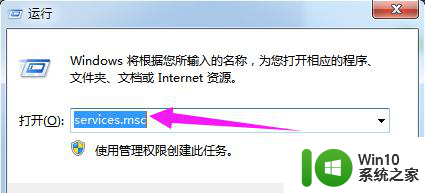
2、也可以通过右击桌面或“开始”菜单中的“计算机”图标,从弹出的右键菜单中选择“管理”项。
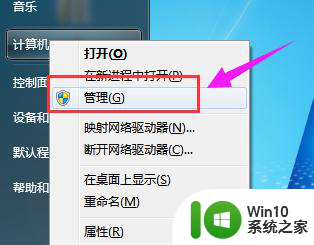
3、从打开的“计算机管理”窗口中,展开“服务和应用程序”-“服务”项,找到“RPC Loader”项,双击打开。
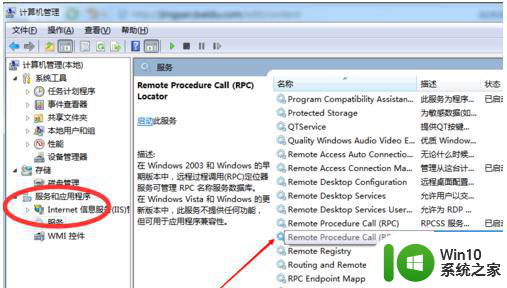
4、从打开的“RPC Loader”属性窗口中,就会发现当前此服务处于停止状态,此时我们需要点击“启动类型”下拉列表,将其设置为“自动”。
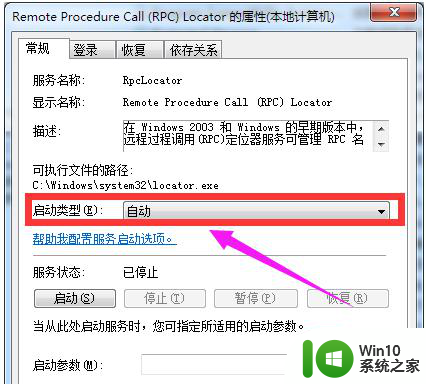
5、接着点击“启动”按钮,将此“RPC Loader”服务开启,并点击“确定”完成设置。
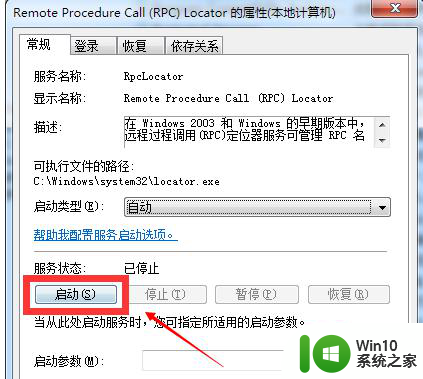
6、还需要确保“RPC(call)”服务正常开启,只需要双击对应的服务,从打开的“属性”窗口中查看“服务状态”来判断。
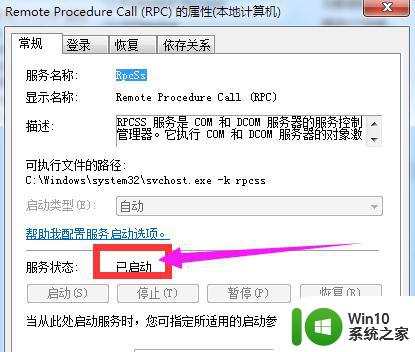
以上就是电脑rpc服务器不可用的修复步骤的全部内容,有出现这种现象的小伙伴不妨根据小编的方法来解决吧,希望能够对大家有所帮助。
- 上一篇: 电脑主机内存不足怎么办 台式电脑内存不足怎么扩容
- 下一篇: wps怎么把红框去掉 wps怎么消除红框
电脑rpc服务器不可用的修复步骤 RPC服务器不可用的原因和解决方法相关教程
- 打印机rpc服务器不可用是怎么回事 打印机rpc服务器不可用怎么办
- dns服务器可能不可用的解决教程 DNS服务器无法使用的原因及解决方法
- ghostxp系统的RPC服务器无法使用怎么解决 GhostXP系统RPC服务器无法启动怎么办
- 新版坦克世界老显示服务器不可用或是无法连接服务器怎么解决 新版坦克世界老显示服务器不可用解决方法
- 打印机服务不可用是怎么回事 打印机RPC服务器无法连接怎么办
- 计划任务服务不可用的解决教程 如何解决电脑任务计划程序服务不可用的问题
- 网络诊断为dns服务器不可用 DNS服务器无法响应怎么办
- 电脑使用filezilla下载文件提示无法连接服务器的解决方法 电脑使用FileZilla下载文件无法连接服务器的原因
- 2021可用kms激活服务器地址汇总 可用的kms服务器地址有哪些
- 图文教你设置电脑dhcp服务器 电脑dhcp服务器设置步骤详解
- win8电脑ics服务启动不了的解决方法 win8系统ics服务无法启动的原因和解决方法
- 服务器时间与电脑时间不同步解决方案 为什么服务器时间与电脑时间不同步
- U盘装机提示Error 15:File Not Found怎么解决 U盘装机Error 15怎么解决
- 无线网络手机能连上电脑连不上怎么办 无线网络手机连接电脑失败怎么解决
- 酷我音乐电脑版怎么取消边听歌变缓存 酷我音乐电脑版取消边听歌功能步骤
- 设置电脑ip提示出现了一个意外怎么解决 电脑IP设置出现意外怎么办
电脑教程推荐
- 1 w8系统运行程序提示msg:xxxx.exe–无法找到入口的解决方法 w8系统无法找到入口程序解决方法
- 2 雷电模拟器游戏中心打不开一直加载中怎么解决 雷电模拟器游戏中心无法打开怎么办
- 3 如何使用disk genius调整分区大小c盘 Disk Genius如何调整C盘分区大小
- 4 清除xp系统操作记录保护隐私安全的方法 如何清除Windows XP系统中的操作记录以保护隐私安全
- 5 u盘需要提供管理员权限才能复制到文件夹怎么办 u盘复制文件夹需要管理员权限
- 6 华硕P8H61-M PLUS主板bios设置u盘启动的步骤图解 华硕P8H61-M PLUS主板bios设置u盘启动方法步骤图解
- 7 无法打开这个应用请与你的系统管理员联系怎么办 应用打不开怎么处理
- 8 华擎主板设置bios的方法 华擎主板bios设置教程
- 9 笔记本无法正常启动您的电脑oxc0000001修复方法 笔记本电脑启动错误oxc0000001解决方法
- 10 U盘盘符不显示时打开U盘的技巧 U盘插入电脑后没反应怎么办
win10系统推荐
- 1 电脑公司ghost win10 64位专业免激活版v2023.12
- 2 番茄家园ghost win10 32位旗舰破解版v2023.12
- 3 索尼笔记本ghost win10 64位原版正式版v2023.12
- 4 系统之家ghost win10 64位u盘家庭版v2023.12
- 5 电脑公司ghost win10 64位官方破解版v2023.12
- 6 系统之家windows10 64位原版安装版v2023.12
- 7 深度技术ghost win10 64位极速稳定版v2023.12
- 8 雨林木风ghost win10 64位专业旗舰版v2023.12
- 9 电脑公司ghost win10 32位正式装机版v2023.12
- 10 系统之家ghost win10 64位专业版原版下载v2023.12